各位乡亲们大家好,给大家鞠个躬,欢迎来到沐川生活集,这里每天给大家分享生活实用妙招,今天为大家分享的是:华为手机简单快速截屏方法,可惜还有人不会用,几千的手机白买了。
很多朋友都在使用华为手机,但是用了这么久的华为手机,你知道华为手机有几种截屏方法吗?那今天就分享大家,一起来看看。
实用系数:★★★★★
关键词:华为手机 截屏
现在很多人都喜欢用华为手机,它的功能是越来越强大,而且截屏方法也很多
01第一种方法
我们需要打开这个通知栏,可以看到这个页面有一个截屏,点击一下就可以完成截屏,是非常便捷的。
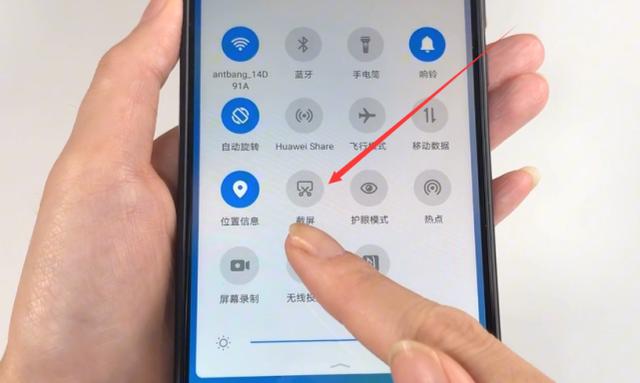
02第二种方法
相信很多人都在使用了,就是按键,同时按这个音量键和锁屏键,按一下就可以完成截屏,这个也是最大众的很多人都在使用。
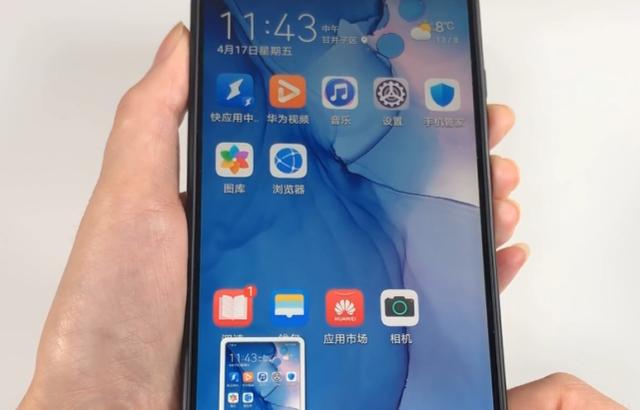
03第三种方法是非常快捷的
只需要用这个指关节敲击屏幕两下,就可以完成截屏,也是很多人喜欢的一种截屏方式。

04第四种方法是非常炫酷的
我们只需要用指关节,然后在屏幕上划个S形,就会开始进行屏幕滚动了,然后用手指点下屏幕,就完成截图功能,而且我们截出的这个图还可以编辑一下,编辑之后再去保存,功能是非常强大,大家也可以试试这个方法。

05第五种方法
当我们需要截取手机上部分区域的时候,我们需要用指关节在这个屏幕上画个圈,之后就可以截取一个方块,我们随意移动选择截取的地方,想截哪里我们就停到那里,之后还可以选各种图案,最后保存起来就完成了。

如果你的华为手机以上几个截屏方法不可以的话,那就可以打开设置,在辅助功能里找到手势控制之后打开,打开后可以看到有一个智能截屏。如果你这个功能是关闭的话,就可以将它开启,那开启之后以上的这几种截屏方法,你就都可以用了。
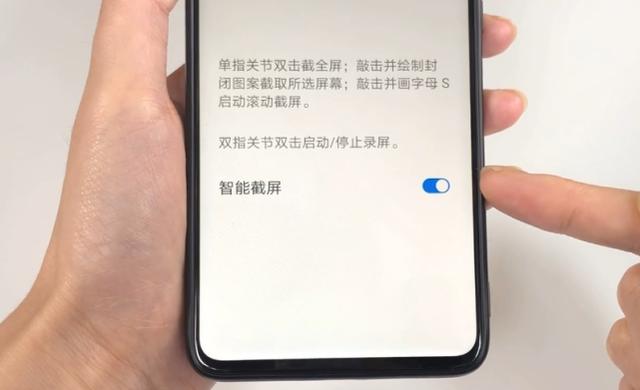
结束语:
如果您觉得分享不错可以点赞和收藏,也可以分享给朋友,或许别人刚好用得上。喜欢沐川的分享也可以关注我的账号--沐川生活集。本期分享就到此结束,期待下期与您再见。
本文由《沐川生活集》原创,欢迎关注,带你一起长知识!























 2132
2132

 被折叠的 条评论
为什么被折叠?
被折叠的 条评论
为什么被折叠?








